steam怎么移到e盘去 如何将Steam从C盘迁移到其他盘
日期: 来源:泰尔达游戏网
steam怎么移到e盘去,随着游戏的数量和安装包的体积不断增加,许多Steam用户发现C盘的空间变得越来越有限,而将Steam迁移到其他盘符(如E盘)则成为了许多玩家的需求。如何将Steam从C盘迁移到其他盘呢?在本文中我们将为大家介绍一种简单而有效的方法,帮助你轻松地将Steam迁移到E盘,释放出宝贵的C盘空间,让你的游戏体验更加顺畅。无需担心接下来的几步操作将为你提供清晰的指导,让你在不丢失游戏数据的前提下,成功地将Steam移到其他盘符。
如何将Steam从C盘迁移到其他盘
具体步骤:
1.启动你PC端的steam客户端,如下图所示
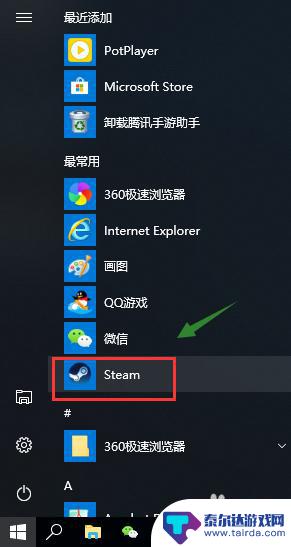
2.输入你的帐号和密码登陆,必须登陆状态才可以转移,如下图所示
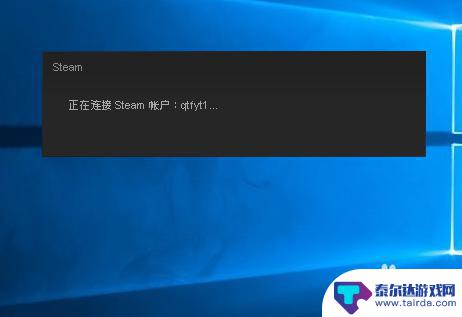
3.登陆成功,点击左上角的steam,如下图所示
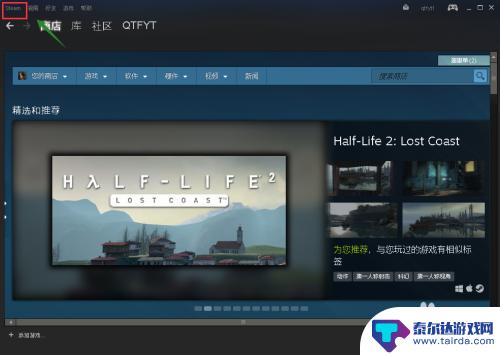
4.在steam菜单下选择设置进入,如下图所示
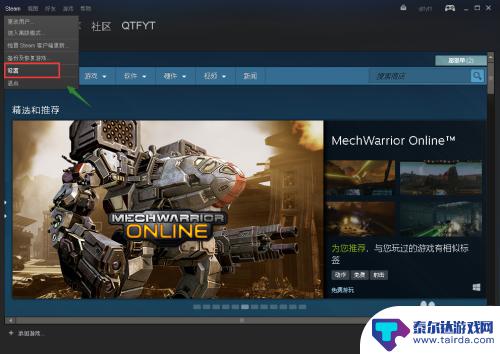
5.进入设置面板,选择下载选项进入,如下图所示
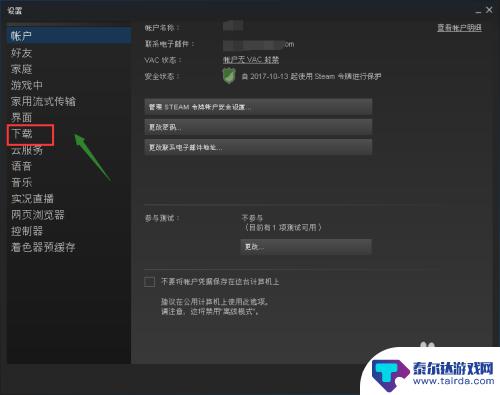
6.进入下载选项卡,点击steam库文件夹进入,如下图所示
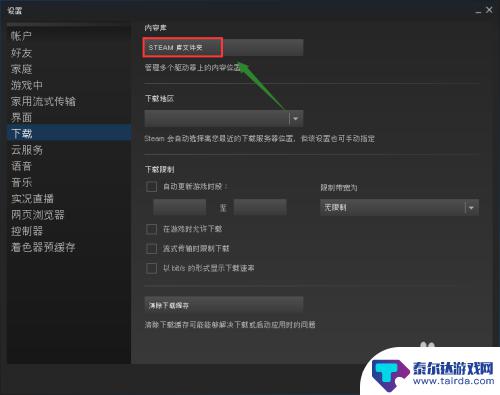
7.进入steam库文件,点击添加文件夹,如下图所示
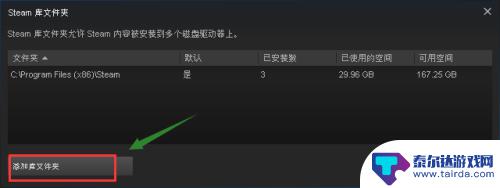
8.在其它盘符新建一个文件夹,或者直接指定一个文件夹,如下图所示
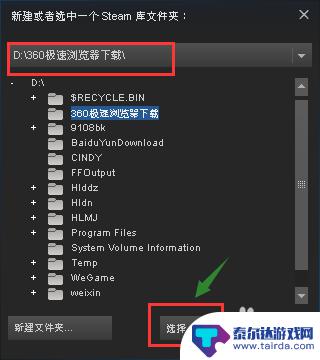
9.右键新增的文件夹,选择设为默认。然后将C盘的文件夹内容剪切到这个新的文件夹即可,删除老的文件夹。如下图所示
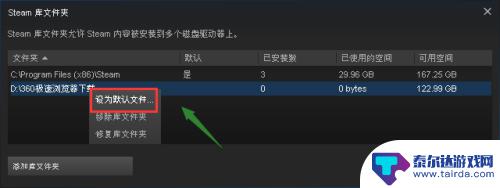
以上就是将Steam移动到E盘的全部内容了,希望能帮到大家。















